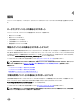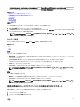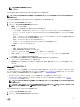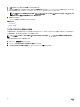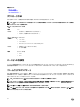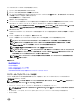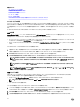Users Guide
HardwareInventory _<servicetag>_<timestamp>.xml または FactoryShippedHWInventory_<servicetag>.xml が指定された場
所にコピーされます。現在のインベントリについては、タイムスタンプは yyyy-mm-ddthh:mm:ss のフォーマットとなり、「t」は時刻を示します。
関連するリンク
現在のインベントリの表示とエクスポートについて
工場出荷時インベントリの表示とエクスポートについて
USB ドライブ
ネットワーク共有
USB ドライブ
ハードウェア関連のインベントリを USB ドライブにエクスポートするには、つぎの手順を行います。
1. デバイスの選択 ドロップダウンメニューから USB ドライブを選択します。
2. ファイルパス ボックスに、デバイスの有効なディレクトリまたはサブディレクトリパス(例:2011\Nov)を入力します。パスが入力されなかった場
合、ファイルはデバイスのルート場所に保存されます。
メモ: Lifecycle Controller ではパスに 256 文字を使用することができ、特殊文字( :、*、?、"、<、>、|、#、%、および ^ など)
はフォルダ名への使用にサポートされません。
ネットワーク共有
ネットワーク共有にエクスポートするには、CIFS または NFS を選択し、必要な詳細を入力します。
関連するリンク
CIFS
NFS
CIFS
CIFS については、次の詳細を入力します。
• 名前の共有 — ファイルをエクスポートするには共有フォルダへのパスを入力します。例えば、\\192.168.20.26\sharename or \\servername
\sharename と入力します。
• ドメインおよびユーザー名 — ネットワーク共有にログインするために必要なドメインとユーザー名を入力します。例えば、
loginname@myDomain または domain\user name と入力します。ドメインがない場合は、ユーザー名を入力します。
• パスワード — 正しいパスワードを入力します。
• ファイルパス — サブディレクトリを入力します(ある場合)。例えば、2011\Nov になります。
メモ: Lifecycle Controller ではパスに 256 文字を使用することができ、特殊文字( :、*、?、"、<、>、|、#、%、および ^ など)
はフォルダ名への使用にサポートされません。
NFS
NFS の場合、次の詳細を入力します。
• 共有名 — ファイルを保存する必要がある共有フォルダへのパスを入力します。例: \\xxx.xxx.xx.xx\sharename。
• ファイルパス — サブディレクトリを入力します(ある場合)。例えば、2011\Nov になります。
メモ: Lifecycle Controller ではパスに 256 文字を使用することができ、特殊文字( :、*、?、"、<、>、|、#、%、および ^ など)
はフォルダ名への使用にサポートされません。
部品交換後のハードウェアインベントリの表示またはエクスポート
部品交換後にハードウェアインベントリを表示またはエクスポートするには、次の手順を行います。
1. Lifecycle Controller を起動します。
2. 左ペインで、ハードウェア設定 をクリックします。
23